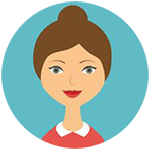😱笔记本电脑黑屏没反应?救命啊!这是咋回事?🤔,笔记本电脑突然黑屏没反应,是不是让你心急如焚?别慌!今天我们就来详细聊聊如何解决这个“黑暗时刻”。从硬件到软件,从简单检查到深度维修,这些方法一定能帮你找到问题所在,让电脑重见光明!💡
宝子们,有没有遇到过这种情况:笔记本电脑突然黑屏了,不管怎么按键盘、点鼠标,就是没反应?😱 这种情况真的让人抓狂,仿佛整个世界都陷入了黑暗。不过别担心,咱们一起来看看如何拯救这台“罢工”的电脑吧!✨
💻硬件篇:先从基础检查开始
首先,我们得确认一下是不是硬件出了问题。最简单的办法就是检查电源连接是否正常🔌。有时候,插头松动或者电源适配器坏了,都会导致电脑无法启动。你可以试着拔掉电源线,重新插上,甚至换个插座试试。如果还是不行,再看看电池有没有问题,有些笔记本电脑的电池老化也会导致黑屏哦。🔋 如果你怀疑是屏幕本身的问题,可以尝试外接显示器,看看是否有画面显示。如果有,那说明屏幕可能需要更换啦。🧐
🛠️软件篇:系统故障排查大作战
排除了硬件问题后,接下来就要看看是不是软件在捣鬼了。最常见的原因就是系统崩溃或者驱动程序出错。这时候,你可以尝试进入安全模式(Safe Mode)来排查问题。按下电源键的同时,快速按住F8或者Shift+F8(不同品牌操作略有不同),看看能不能进入安全模式。如果能进入,恭喜你,问题很可能就出在某个驱动程序上。你可以尝试卸载最近安装的驱动或者更新系统补丁。😉 如果连安全模式都进不去,那可能就需要考虑重装系统了。不过在重装之前,记得备份重要数据哦!💾
🔍深度排查:寻找隐藏的“罪魁祸首”
如果你已经尝试了上述方法,但问题依然存在,那么可能是更深层次的原因在作祟。比如,内存条接触不良或者硬盘损坏。这时候,你需要打开电脑的后盖,检查一下内存条是否松动,或者用工具检测硬盘的健康状况。如果你对拆机不太熟悉,建议找专业的维修人员帮忙,毕竟拆机有风险,操作需谨慎。👨🔧 不过,在动手之前,你也可以通过一些第三方软件来检测系统的健康状态,比如MemTest86(检测内存)和CrystalDiskInfo(检测硬盘)。这些工具可以帮助你快速定位问题所在,避免盲目拆机。😎
宝子们,笔记本电脑黑屏没反应虽然看起来很吓人,但其实只要我们冷静分析,逐步排查,问题往往都能迎刃而解。无论是硬件问题还是软件故障,都有相应的解决办法。最重要的是,不要轻易放弃,保持乐观的心态,相信自己一定能搞定这个“小恶魔”!💪 记住,每次解决问题的过程都是一个学习的机会,让我们一起成长,成为电脑维护的小达人吧!🎉